Jak stahovat filmy a přehlídky z Netflixu pro offline prohlížení

Po letech, kdy se nacházejí na seznamu lidí, Netflix nakonec zahájil svou nejčastěji požadovanou funkci: možnost stahovat filmy a pro offline prohlížení. Tato volba je k dispozici v aplikacích Netflix pro iOS, Android a Windows 10.
SOUVISEJÍCÍ: Jak udržet Netflix ze všech dat vašeho telefonu
To znamená pár věcí: můžete sledovat Netflix on jděte, aniž byste vyčerpali datovou čepičku, a můžete sledovat své oblíbené přehlídky nebo filmy v letadle nebo v metru bez datového spojení. To je docela obrovské.
Samozřejmě, existují také výhrady. Za prvé, možnost stahování filmů nebo přehlídek není k dispozici pro celý katalog Netflix, ale spíše pro specificky vyčleněnou podmnožinu. Velká část katalogu offline zahrnuje původní přehlídky Netflix (což je, abychom byli upřímní, jsou některé z nejlepších věcí na Netflixu stejně) spolu s dalšími vybranými tituly. Představuji si, že výběr se bude neustále měnit, což by mělo udržet věci čerstvé.
Takže, jak získáte tuto novou funkci? Je to skutečně neuvěřitelně snadné.
První věc, kterou musíte udělat, je zajistit, abyste na svém zařízení měli nejnovější verzi aplikace Netflix (ano, uživatelé systému Windows, budete potřebovat aplikaci Windows 10 - to není v současnosti pracuje na webových stránkách). Jakmile máte nainstalovanou aplikaci, bude vám o této nové funkci známo, jakmile ji otevřete.
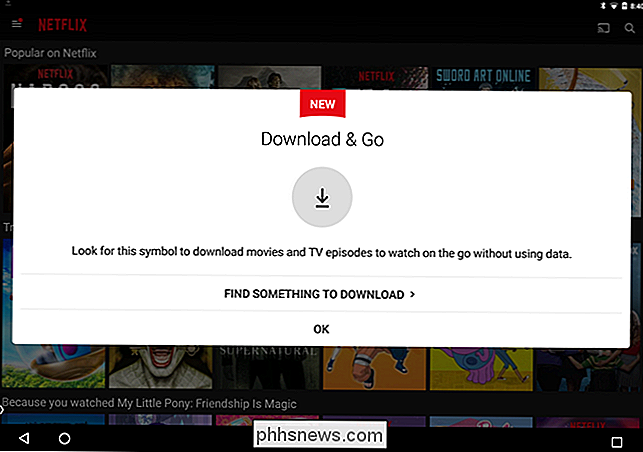
Vždy můžete vybrat "Najít něco ke stažení", abyste mohli začít, ale pokud se vám náhodou pohybuje pryč od tohoto okna, můžete také otevřít nabídku tím, že přejedete z levé strany a vyberete " K dispozici pro stažení. "Zobrazí se celý offline katalog.
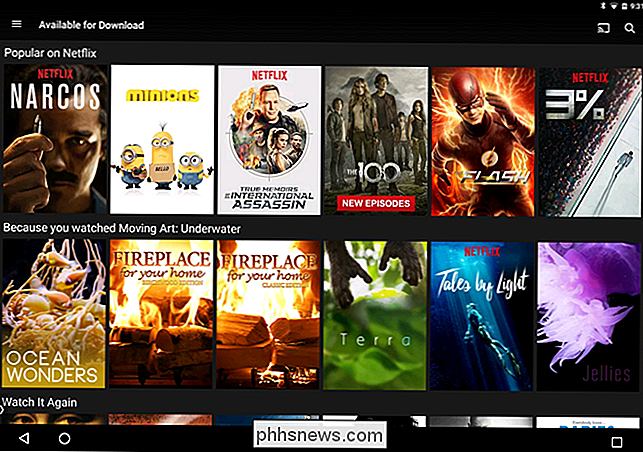
Než začnete stahovat zblázněné, měli byste si být vědomi některých nových nastavení týkajících se stažení. Můžete si vybrat pouze stahování obsahu na Wi-Fi (což je doporučeno a standardně zapnuto) a také jakou kvalitu stahovat. Bohužel, Netflix není příliš jednoduchý s možnostmi, jen "Standardní" a "Vysoká".
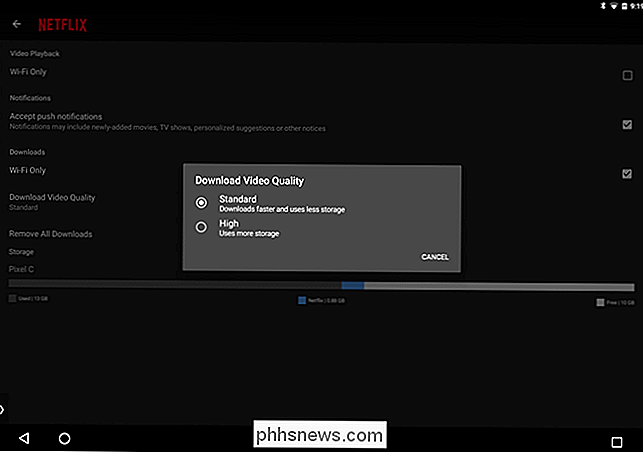
Jak pravděpodobně předpokládáte, Standard zaberá méně místa, kde bude Vysoký sníst více. Na mém pixelu C jsem mohl určitě vidět pixelace a artefaktování s "standardním" nastavením, ale věci se vyřešily poměrně s "vysokým". Jdu jít ven na končetinu a hádám, že je to 720p, ale neexistuje žádná dokumentace, která by to přímo řídila.
Při prvním otevření názvu, který má volbu pro stahování, bude Netflix informován s malým vyskakovacím oknem
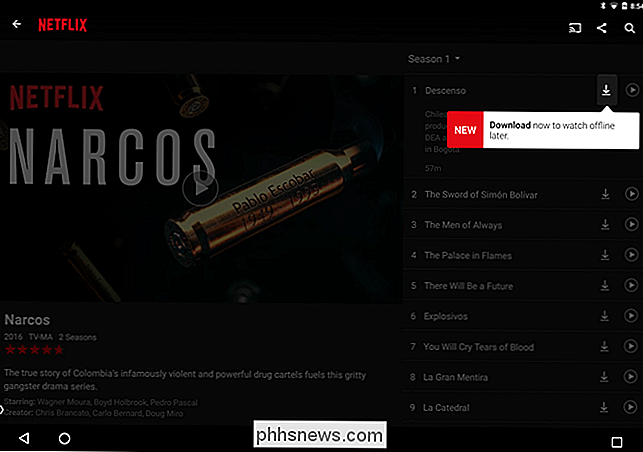
i po tomto okně ale uchopení přehlídky nebo filmu je super snadné: klepnutím na tlačítko stahování přímo vedle názvu epizody nebo pod popisem filmu.
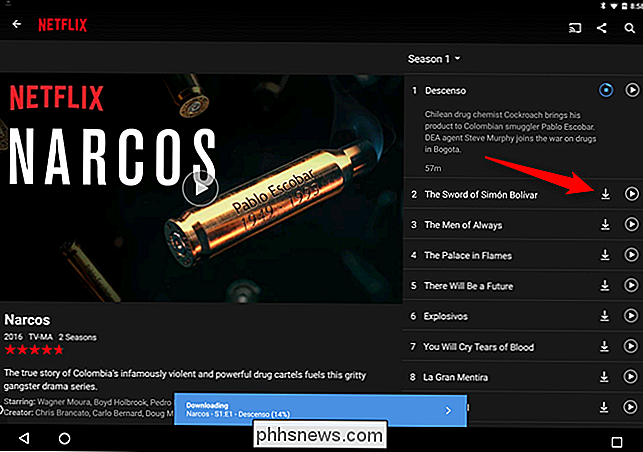
Po spuštění stahování se v dolní části obrazovky objeví lišta pokroku. Po dokončení se objeví oznámení, které vás upozorní, že je připraveno jít. V systému Android získáte také oznámení ve stínu.
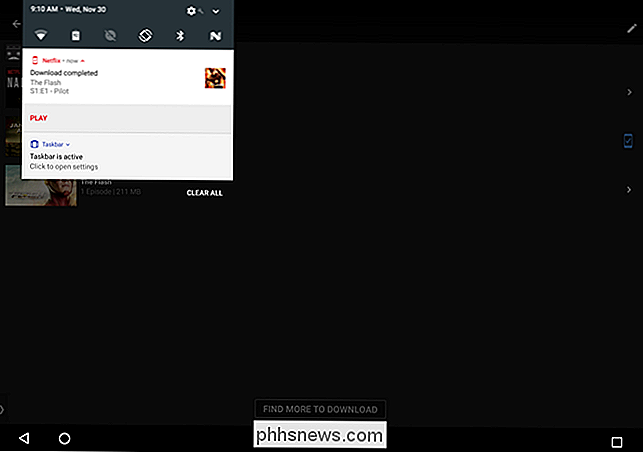
Chcete-li získat přístup k staženému obsahu, přejděte do nabídky otevřít (opět posunete zleva) a vyberte možnost "Moje stahování".
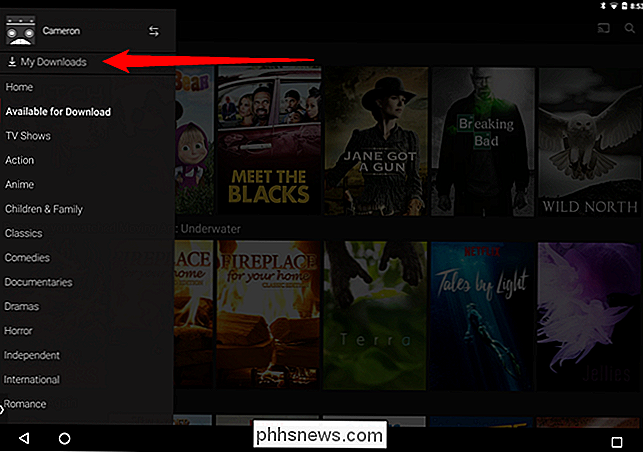
Filmy začnou přehrávat jakmile klepnete na položku, kde se v přehlídkách zobrazí seznam všeho, co jste z této série stahovali. Klepněte na jednu z těchto položek a přehrajte ji.
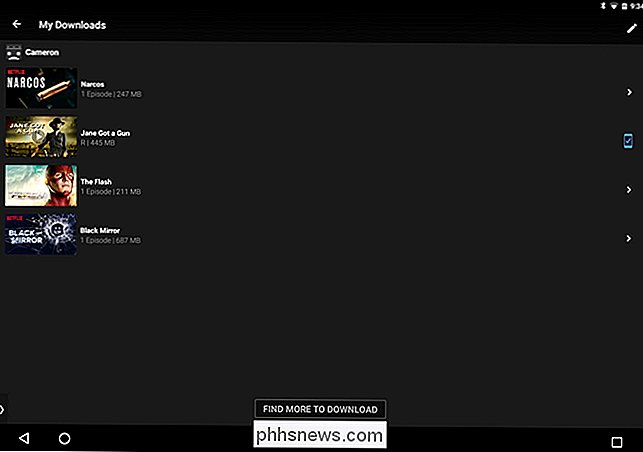
Když jste připraveni smazat položku, klepněte na ikonu v pravém horním rohu stránky (na stránce Moje stahování) - je to tužka v systému Android a čte "Upravit" na iOS.
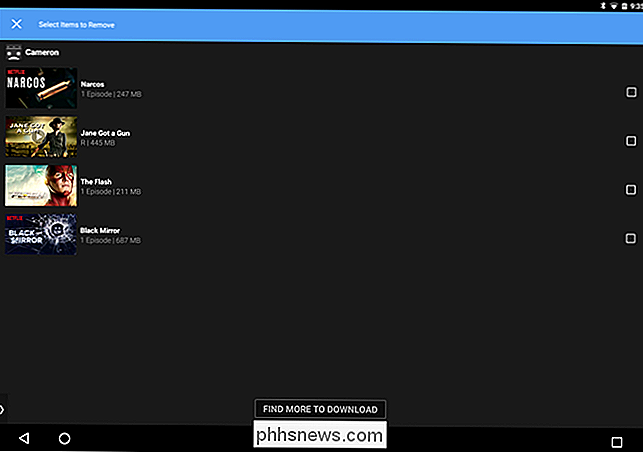
V systému Android se zaškrtávací políčka zobrazí vedle staženého obsahu - klepnutím na tyto položky za položky, které chcete odebrat,
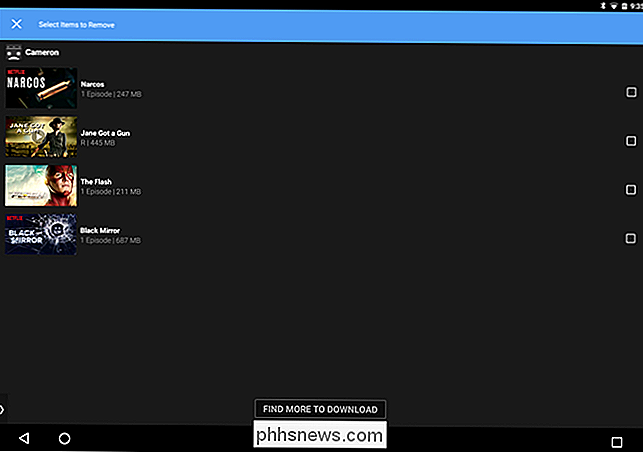
. Chcete-li odstranit stažený soubor, klepněte na tlačítko X.
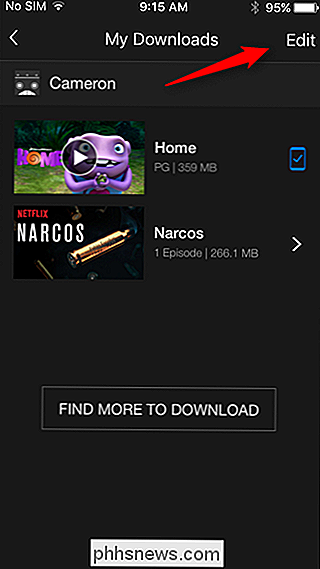
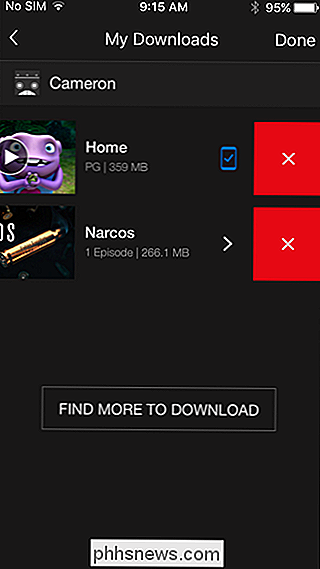
Pokud chcete odstranit veškerý stažený obsah, můžete se vrátit zpět do nabídky Nastavení posunutím zleva a posunutím dolů na položku "Nastavení aplikace" a klepnutím na tlačítko Tlačítko "Smazat všechny stahování"
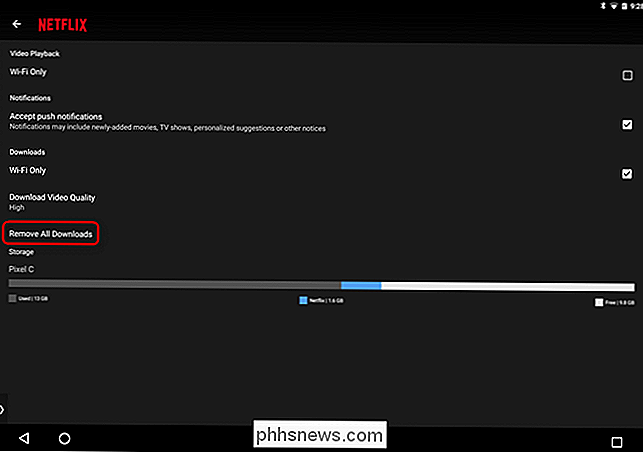
A tam je: Nová offline funkce Netflix ve zkratce

Každé zařízení připojené k počítači, tabletu, fotoaparátu a čemukoli potřebuje jedinečný identifikátor, aby ostatní zařízení věděly, jak se k němu dostat. Ve světě sítí TCP / IP je tento identifikátor adresa Internetového protokolu (IP). Pokud jste pracovali s počítači po určitou dobu, pravděpodobně jste byli vystaveni adresám IP - číselným sekvencím, které vypadat něco jako 192.

Příjem upozornění při otevírání garážových vchodů pomocí funkce MyQ
Technologie Chamberlain MyQ je skvělá pro otevírání a zavírání garážových vrat dálkově pomocí vašeho smartphonu, ale můžete také přijímat upozornění vždy, když vaše garážová vrata otevírá a zavírá (stejně jako přijímá upozornění, když byla otevřena delší dobu). Zde je návod, jak je povolit. Pokud ještě nemáte službu MyQ v smartphonu, podívejte se do našeho průvodce, jak nastavit vše, abyste mohli být v pořádku.



